Il datore di lavoro può essere un utente di due tipi:
1) Utente principale.
Il datore di lavoro è abbonato a Webcolf e gestisce in prima persona la propria utenza.
È titolare di uno o più rapporti di lavoro, per i quali elabora buste paga, lettere di assunzione, variazione e licenziamento ed elabora i bollettini dei contributi trimestrali.
In questo caso, il datore di lavoro ha piena padronanza del programma ed è titolare di un abbonamento annuale a Webcolf.
Al posto di consegnare le buste paga a mano o di inviarle via email al proprio collaboratore, può scegliere di utilizzare l’App come canale di comunicazione, fornendo al proprio collaboratore le credenziali per accedere alle proprie buste paga.
Il lavoratore così potrà entrare in Webcolf dall'app o dal browser di navigazione, inserendo come login il suo codice fiscale, e come password il codice rapporto.
In alternativa, il datore di lavoro può attribuire al proprio collaboratore le credenziali per accedere a Webcolf, entrando nel menù Assunzione | Inserimento collaboratore domestico | Dati anagrafici 2, e inserendo nei campi corrispondenti le credenziali scelte.
In questo modo a destra potrà selezionare quali funzioni abilitare per il proprio collaboratore, tra:
- consultazione dei cedolini;
- cedolini e inserimento presenze.
come nell’esempio sotto riportato:
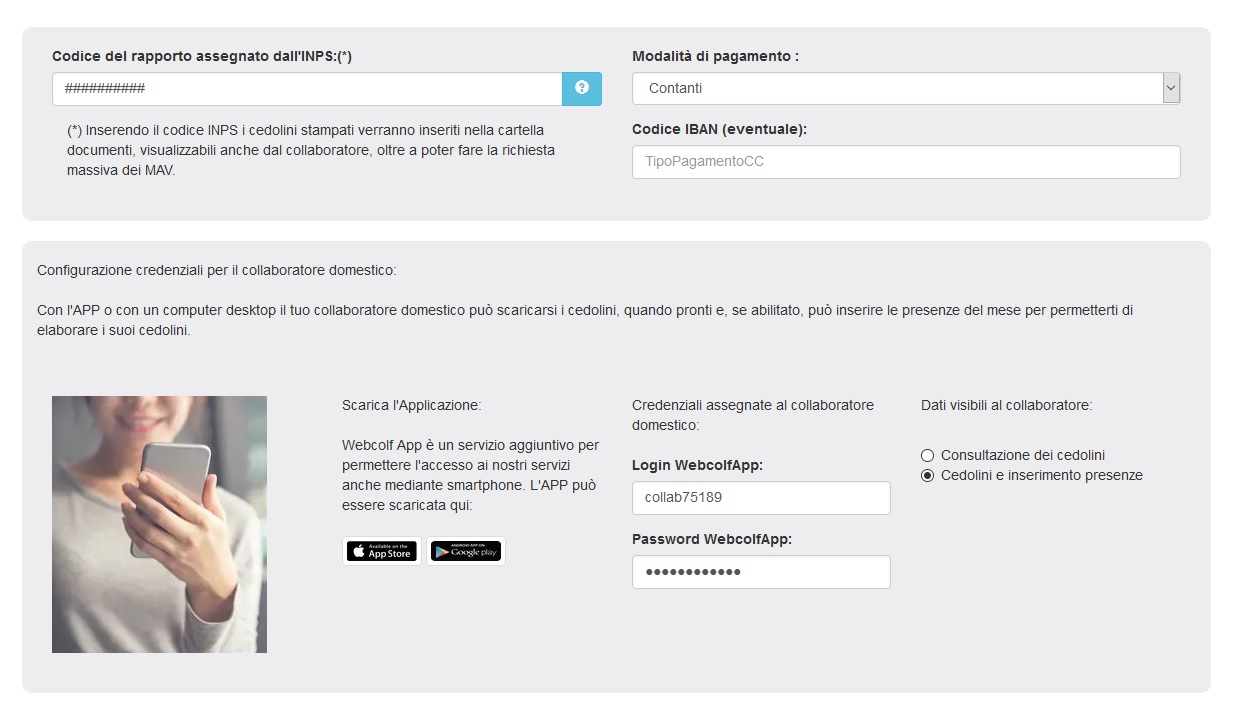 Il collaboratore inserendo le credenziali accederà ad un’area riservata in cui potrà visualizzare lo storico dei cedolini emessi.
Il collaboratore inserendo le credenziali accederà ad un’area riservata in cui potrà visualizzare lo storico dei cedolini emessi.
Potrà scaricare i cedolini sul proprio smartphone e, se abilitato, potrà anche inserire le presenze del mese. Affinché i cedolini siano visibili, il datore dovrà assicurarsi di aver reso definitivi i cedolini dopo averli calcolati.
In aggiunta, nella propria area riservata il collaboratore può creare il proprio curriculum vitae e visualizzare le offerte di lavoro presenti in Webcolf per candidarsi e trovare una nuova o ulteriore occupazione.
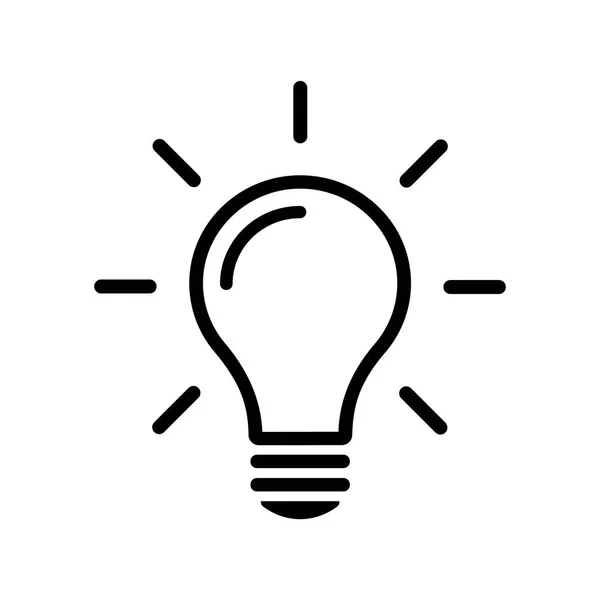
Se il datore di lavoro non desidera che il proprio collaboratore acceda in modo autonomo all'app per visualizzare le buste paga, inserendo le credenziali che trova nel cedolino, può disattivare questa opzione cliccando su Ingranaggio | Opzioni configurazione Webcolf e selezionando la voce "Disabilita l'attivazione automatica collaboratore Codice Fiscale - Codice Rapporto INPS per visualizzare i cedolini."
2) Utente secondario.
Il datore di lavoro è cliente di uno studio professionale e affida allo studio la gestione del proprio rapporto di lavoro. Lo studio utilizza Webcolf.
In questo caso, il datore può effettuare solo alcune operazioni all’interno dell’utenza, in base alle impostazioni applicate dallo studio e agli accordi presi; potrà consultare i cedolini una volta elaborati o potrà inserire anche le presenze mensili ove abilitato o, al massimo, potrà utilizzare autonomamente il programma ma solo per i propri collaboratori e lo studio potrà verificare in ogni momento l'attività svolta dal proprio cliente per monitorare e rilasciare informazioni o consulenza ed eventualmente correggere eventuali errori di elaborazione.
L’utente secondario può scarica l’App Webcolf e accedere gratuitamente in qualsiasi momento alla sua utenza utilizzando le credenziali fornite dallo studio a cui è appoggiato e che gli offre il servizio di elaborazione dei cedolini paga per il tramite di Webcolf.
Il datore di lavoro, una volta inviate le presenze allo studio, non potrà più apportare modifiche, a meno che lo studio stesso non cancelli l'inserimento.
Qualora il datore di lavoro intenda correggere le presenze o modificarle dovrà quindi interfacciarsi con lo studio direttamente e richiedere la cancellazione dell'inserimento mensile, affinché possa reinserirle di nuovo.
